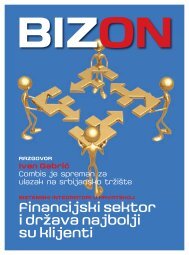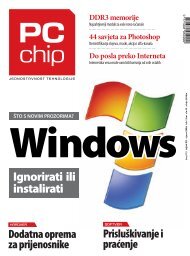Create successful ePaper yourself
Turn your PDF publications into a flip-book with our unique Google optimized e-Paper software.
<strong>Foto</strong> i <strong>video</strong> ><br />
U procesu obrade<br />
Obrada snimljenih fotografija nije samo nešto čime se bave fanatici ili oni koji žele tipičan<br />
fotošopovski izgled svojih fotografija. Čak i ako vaš fotoaparat daje odlične slike, želite li ih pokazati<br />
na Webu, morat ćete ih - obraditi<br />
piše > Vlatko Jurić-Kokić<br />
Vjerojatno su vam svima poznate fotografije na<br />
kojima nebo ima plavu boju praznog kanala na<br />
televizoru, na kojima su boje superultraturbo<br />
zasićene, sve su površine čiste i glatke, a ljudi<br />
uglancani i ispeglani. Takve fotografije vrište:<br />
“Photoshop”! Međutim, Photoshop ne služi<br />
samo da biste u njemu napravili takve, očito<br />
umjetne fotografije. Premda se proizvođači<br />
fotoaparata, pogotovo onih kompaktnih, trude<br />
da im uređaji daju slike kakve korisnici uglavnom<br />
žele - zasićenih boja, izoštrene, s velikim kontrastom<br />
- da biste svoje fotografije pokazali na<br />
Promjena kontrasta<br />
1<br />
Otvorite fotografiju. Pritisnite kombinaciju<br />
Ctrl+L, čime dolazite do alata Levels. Da biste<br />
cijelu fotografiju posvijetlili, pomaknite srednji<br />
trokut (sivi) ulijevo. Kliknite na OK da biste<br />
potvrdili promjene<br />
Webu, morat ćete ih ipak obraditi. Da, i promjena<br />
veličine fotografije je obrađivanje koje utječe na<br />
fotografiju. Ne samo zbog toga što fotografiju<br />
mijenjate, nego i zbog toga što prilikom promjene<br />
veličine Photoshop (i svaki drugi program za<br />
obradu slike) mijenja sadržaj slike. Naime, ako<br />
smanjujete fotografiju, iz nje će se jednostavno<br />
izgubiti podaci, a ako je povećavate, program za<br />
obradu slike morat će umetnuti (interpolirati)<br />
podatke kojih na originalu nije bilo. Kako biste<br />
inače od sedam megapiksela dobili deset? Prije<br />
nego što krenemo u objašnjavanje nekih konkretnih<br />
zahvata, par općenitih savjeta za obradu<br />
fotografija.<br />
2<br />
Ako želite posvijetliti samo svijetle dijelove<br />
fotografije, pomaknite desni trokutić (bijeli)<br />
ulijevo. To neće mijenjati najtamnije dijelove<br />
fotografije, premda to ovisi o tome koliko ste<br />
pomicali trokutić. Kliknite na OK<br />
pc_chip/srpanj.kolovoz_07/tema_broja<br />
Općenito<br />
Ako ste fotografiju snimili u formatu JPEG i želite<br />
je samo smanjiti za Web, promijenite joj veličinu<br />
i spremite pod drugim imenom. Uvijek spremajte<br />
obrađene fotografije pod drugim imenom! Nikad<br />
ne znate što se može dogoditi. Ako fotografiju<br />
spremite pod drugim imenom i nešto zeznete,<br />
imate original na kojem možete zahvat ponovo<br />
izvesti. A ako ste promjenu spremili u originalnoj<br />
datoteci, povratka nema. Izgubljena je zauvijek.<br />
Ako želite izvesti samo jedan zahvat na<br />
fotografiji - kakav je recimo promjena veličine<br />
- možete gotovu fotografiju spremiti kao JPEG.<br />
Međutim, ako ste na fotografiji nešto napravili<br />
i morate je spremiti, a želite kasnije dalje na<br />
njoj raditi, spremite je kao PSD. Ili kao TIFF ako<br />
koristite neki drugi program, a ne Photoshop.<br />
JPEG je format koji koristi tzv. lossy kompresiju,<br />
pa fotografija na kojoj radite biva komprimirana<br />
svaki put kad je spremate. Time samo unosite<br />
dodatne greške u fotografiju koja od početka nije<br />
onakve kvalitete kakva bi mogla biti.<br />
Isto tako, ako fotografiju “razvijate” iz RAW-a,<br />
možda je najbolje da je na početku spremite sa<br />
16-bitnom bojom. Aparati obično daju 12-bitni<br />
RAW, pa ćete korištenjem 16-bitne boje u<br />
Photoshopu očuvati original. To naravno vrijedi<br />
za Photoshop CS2 i CS3, jer je Photoshop 7 imao<br />
vrlo oskudne mogućnosti rada sa 16-bitnom<br />
bojom, a čak i u ona dva nećete moći baš sve<br />
raditi na takvim fotografijama. Osim toga, 16bitne<br />
datoteke zauzimaju puno više mjesta na<br />
disku, pogotovo ako koristite layere. No osnovne<br />
zahvate možete bez problema obavljati u svakoj<br />
verziji Photoshopa.<br />
3<br />
Da biste dodatno potamnili tamne dijelove<br />
fotografije, povucite lijevi trokutić (crni)<br />
udesno. Potamnjivanjem tamnih dijelova<br />
fotografije konačno povećavate ukupni<br />
kontrast. Kliknite na OK da biste potvrdili<br />
promjene.<br />
099